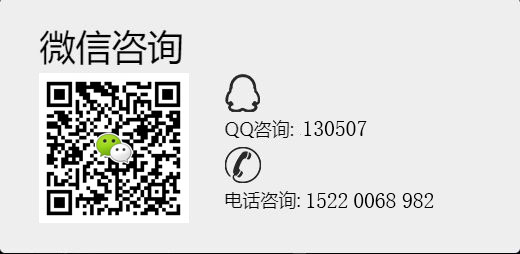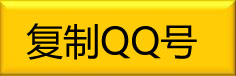首先打開欲插入PPT幻燈片的課件,并確定要插入PPT幻燈片的位置。(本文操作以PowerPoint 2003為例)然后依次單擊“插入→幻燈片(從文件)”命令以彈出“幻燈片搜索器”對話框,如圖所示,選擇“搜索演示文稿”項,單擊“瀏覽”按鈕定位到PPT幻燈片所在的課件。
如何確定要復制的PPT幻燈片,這里提供了兩種方式即橫向和縱向預覽供您選擇:橫向預覽的特點在于直觀,可以直接拖動左右的滾動條預覽幻燈片的內容;縱向的預覽方式是把幻燈片分成兩列,您既可以在左列中方便的不連續選定某些幻燈片,而且也可以在右列中同時查看其內容。下面我們分別介紹選定PPT幻燈片的方法:
1.選定一幅幻燈片:可直接單擊選定,再次單擊則取消選定。
2.選定不連續的幾幅幻燈片:按下Ctrl鍵不放,同時單擊所需的幻燈片即可。
3.如需全部選中所有的幻燈片,請單擊“全部插入”按鈕。
幻燈片的選擇完成后,接著單擊“插入”按鈕即可將幻燈片按順序復制到新的PPT幻燈片中。
編輯提示:在PowerPoint 2000中,插入幻燈片的格式將被自動設置為與插入前一張幻燈片的格式一致;而在PowerPoint XP/2003中您可以選中“幻燈片搜索器”面板中的“保留源格式”項即可保留原幻燈片的格式。
在操作完成后,單擊“關閉”按鈕退出即可。
 ?
?